Introducción
Este documento describe los pasos necesarios para agregar etiquetas a los recursos de Cisco Intersight.
Antecedentes
Una etiqueta es un fragmento genérico de metadatos clave/valor que se puede aplicar a los recursos de CIsco Intersight. Estos recursos pueden variar desde los terminales del servidor hasta las cuentas, etc.
Como usuario, las etiquetas se pueden utilizar para agrupar recursos de CIsco Intersight que permitirán consultar recursos basados en estos valores de etiqueta.
En Cisco, hay varios programas que se basan en las etiquetas de recursos de Cisco Intersight para habilitar/deshabilitar conjuntos de características específicos. Consulte la documentación del programa específico para obtener más información sobre estas funciones y funcionalidad.
Etiquetas de recursos de cuenta
Requirements
Cuando haya iniciado sesión a través de la interfaz de usuario, haga clic en el menú del perfil en la parte superior derecha de la interfaz de usuario para mostrar la cuenta y la función que ha iniciado sesión.
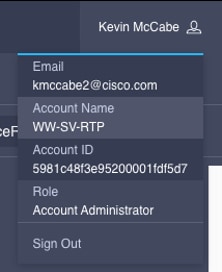
mediante la interfaz de usuario
- Haga clic en el Selector de servicios
- Seleccione "Sistema"
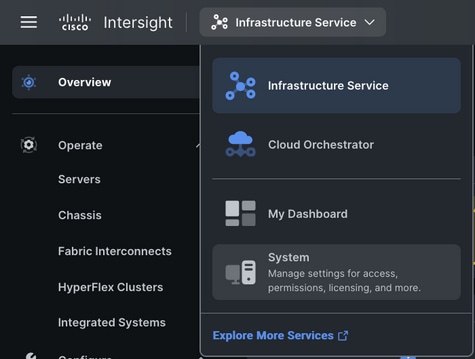
3. En la vista Settings > Account Details, haga clic en "Configure".
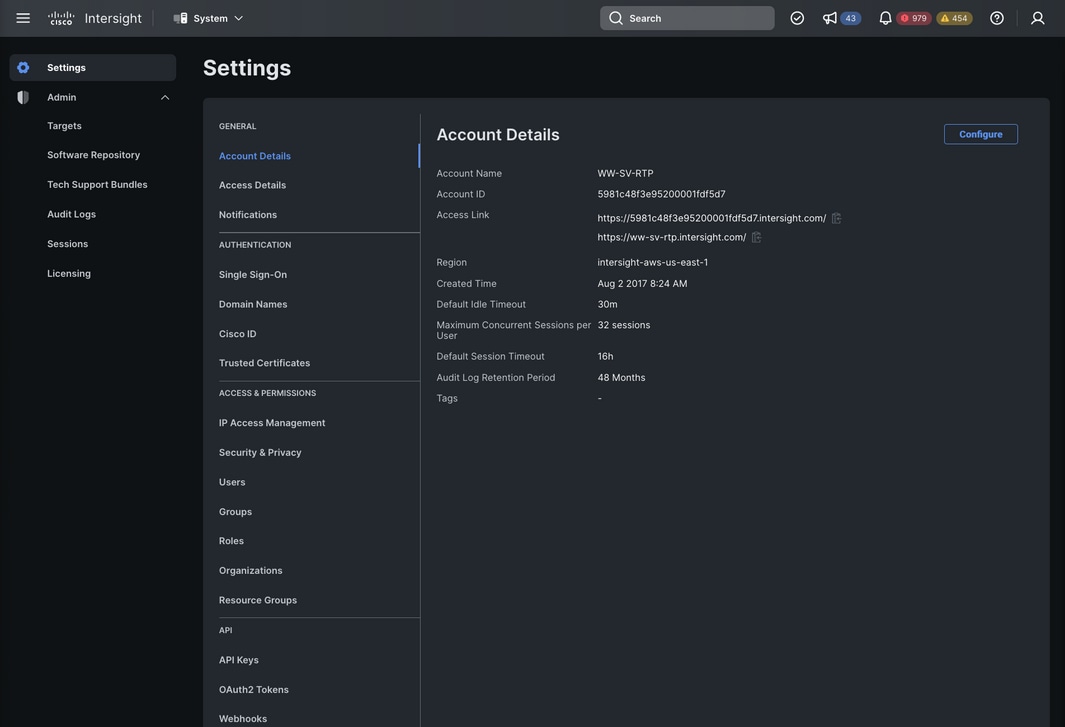
4. En la ventana emergente "Configure Account Settings" (Configurar opciones de cuenta), se puede enviar un par key:value para agregar una nueva etiqueta.
5. Una vez introducido, haga clic en "Configurar" para enviar
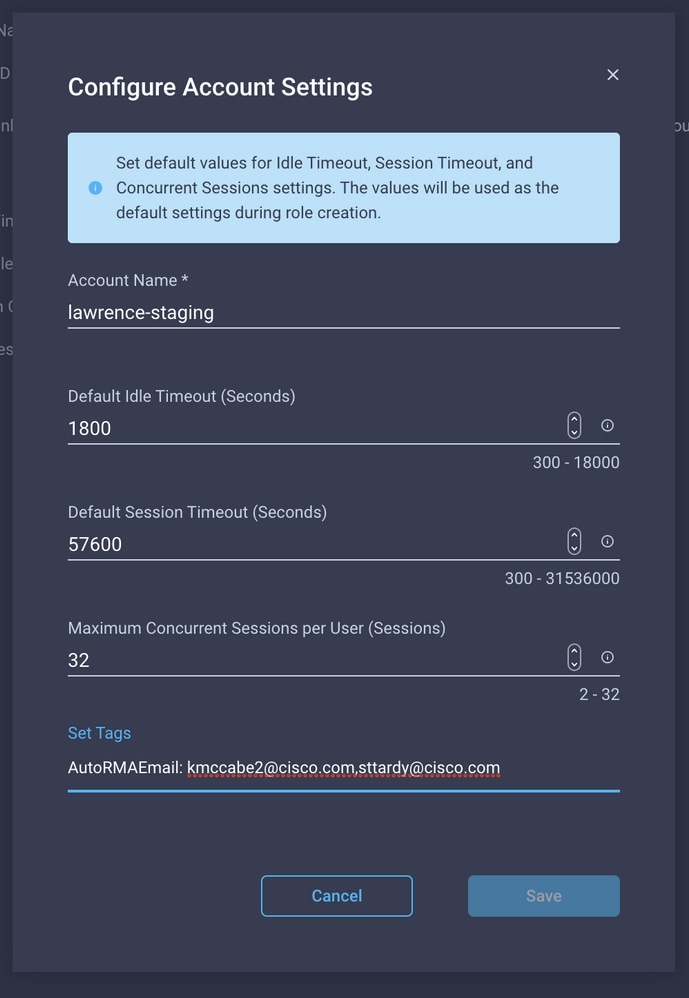
La etiqueta debe introducirse con un formato "key:value". Por ejemplo, hemos introducido:
AutoRMAEmail:kmccabe2@cisco.com,sttardy@cisco.com
Esto creará una etiqueta en el recurso Account con una clave de AutoRMAmail y un valor de kmccabe2@cisco.com,sttardy@cisco.com.
Nota: Al agregar una etiqueta net-new, la predicción del ayudante automático no mostrará ninguna opción. Ingrese la etiqueta net-new exactamente como se documentó, luego presione enter para enviar.
6. Las etiquetas configuradas se pueden validar desde la vista Detalles de cuenta
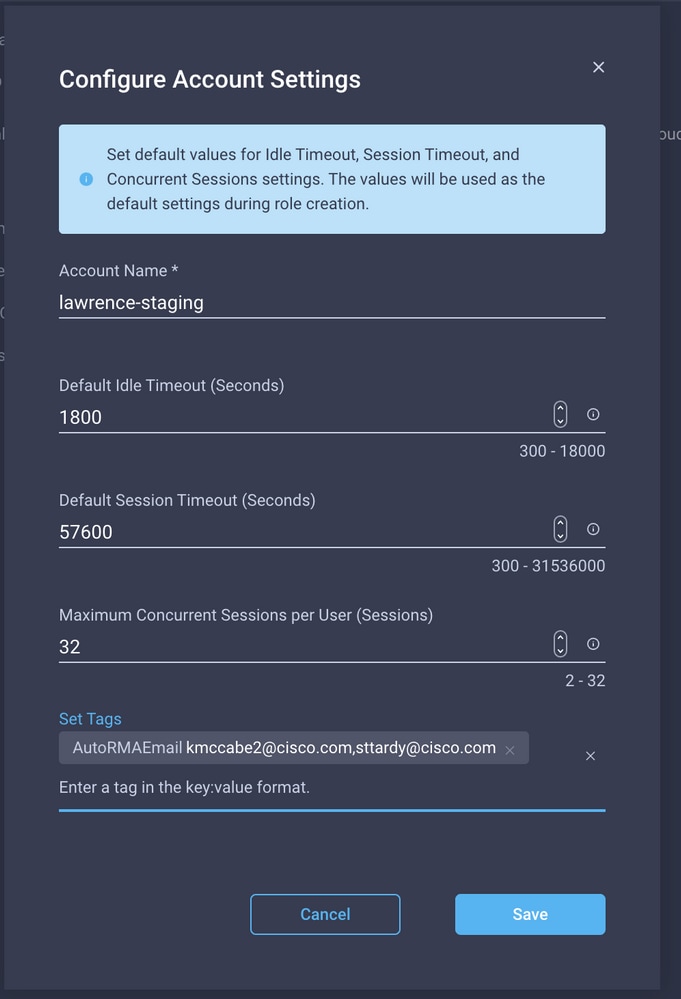
Mediante la API
1. HTTP GET el recurso iam.Account para buscar el Moid del recurso Account específico (AccountMoid) que se va a actualizar. Se debe documentar cualquier etiqueta existente que se deba conservar.
GET /api/v1/iam/Accounts
RESPONSE:
{
"ObjectType": "iam.Account.List",
"Results": [
{
"AccountMoid": "5eb2e1e47564612d307xxxxx",
"Moid": "5eb2e1e47564612d307xxxxx",
...snip...
"Tags": [{
"Key":"existingKey",
"Value":"existingVal"
}]
}]
}
2. HTTP POST el recurso específico iam.Account por Moid e incluya las etiquetas nuevas y existentes en la carga útil de la solicitud.
Nota: Si el recurso de cuenta tiene etiquetas existentes, éstas deben incluirse en la CONTABILIZACIÓN para que se conserven. Si no se incluyen en el POST, se eliminarán del recurso de la cuenta.
POST /api/v1/iam/Accounts/5eb2e1e47564612d307xxxxx
PAYLOAD:
{
"Tags": [{
"Key": "existingKey",
"Value": "existingVal"
}, {
"Key": "ACIProactive",
"Value": "brvarney@cisco.com"
}]
}
Etiquetas de recursos de servicios de infraestructura
mediante la vista de lista de IU
Los recursos que se muestran en una vista de lista a través del servicio de infraestructura se pueden etiquetar. Por ejemplo, servidores, clústeres, Fabric Interconnects, chasis, etc.
Nota: RMA proactivo no admite ninguna de las funciones activadas mediante las etiquetas de recursos del servicio de infraestructura. No utilice los siguientes pasos para configurar las etiquetas RMA proactivas.
1. En una vista de lista, active la casilla de los recursos que desea etiquetar
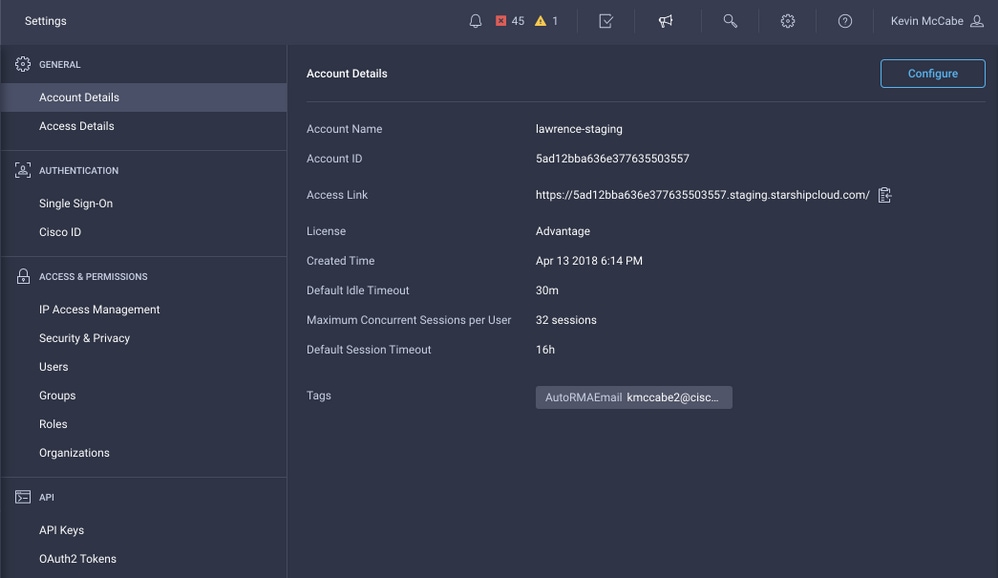
2. Pulse el botón de etiqueta situado junto a los puntos suspensivos

3. En la ventana emergente "Set Shared Tags" (Establecer etiquetas compartidas), introduzca la etiqueta key:value que se aplicará a todos los objetos seleccionados
4. Pulse "Guardar" para enviar

Nota: Al agregar una etiqueta net-new, la predicción del ayudante automático no mostrará ninguna opción. Ingrese la etiqueta net-new exactamente como se documentó, luego presione enter para enviar.
Etiquetas de recursos de organización
A través de API
1. Documentos de API abiertas para organizaciones
Navegue hasta la página de documento API para Organizaciones.
Nota: si utiliza el dispositivo virtual conectado, vaya a https://[FQDN del dispositivo]/apidocs/apirefs/organization/Organizations/model/ en su lugar
2. Identifique la organización que desea actualizar.
Consulte la Guía de Consulta de API Intersight para obtener referencias.
Los usuarios pueden utilizar simplemente el terminal GET para mostrar todas las organizaciones sin parámetros. Si hay demasiadas organizaciones en su cuenta para ver fácilmente en un resultado, los usuarios pueden utilizar un parámetro de consulta $select para limitar los campos mostrados, pero asegúrese de incluir etiquetas en la instrucción $select, por ejemplo:
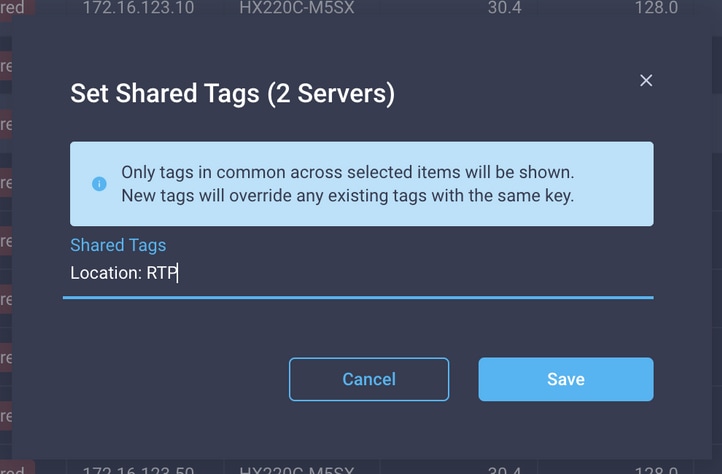
A partir de la salida de la API, el campo que necesitamos es el campo Moid, este es un identificador único para esta organización en la perspectiva y se utilizará en el siguiente paso, también necesitamos obtener cualquier etiqueta que esté ahí para el siguiente paso.
3. Actualice las etiquetas de la organización con el punto final de la API de PARCHE de la organización frente al modo de la organización. Asegúrese de volver a introducir las etiquetas existentes recopiladas en el campo de cuerpo; de lo contrario, se quitarán.
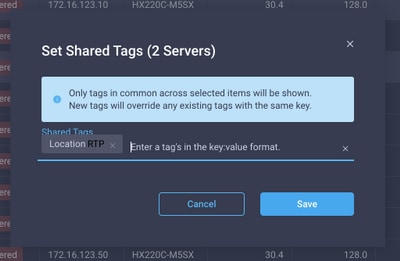
El cuerpo de la llamada PATCH de ejemplo anterior:
{"Tags":[{"Key":"AutoRMAEmail","Value":"joe@somedomain.com"}]}
Cualquier etiqueta existente que se encuentre en el registro se puede agregar a la matriz de etiquetas.
Tenga en cuenta que si sigue este procedimiento para configurar RMA proactivo, las direcciones de correo electrónico aquí deben ser correlativas a una cuenta de CCO.
Etiquetas de recursos de registro de dispositivos
Mediante la API
1. Documentos API abiertos para dispositivos registrados
Vaya a la página de documentación de la API para dispositivos registrados
Si utiliza el dispositivo virtual conectado, navegue hasta https://[FQDN del dispositivo]/apidocs/apirefs/asset/DeviceRegistrations/model/ en su lugar
2. Identifique el Dispositivo Registrado que necesita ser actualizado
Consulte la Guía de Consulta de API Intersight para obtener referencias
Una de las maneras más fáciles de consultar es por nombre de host, para hacer esto, una consulta se podría crear como:
DeviceHostname eq 'F340-21-22-UCS4'
Al aprovechar $filter y $select, vemos un resultado más manejable:
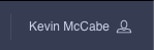
3. Utilice la API PATCH para actualizar las etiquetas
Extraiga cualquier etiqueta que ya esté en el dispositivo registrado, así como el moid del dispositivo. Nagivate al punto final de PATCH, pegue en el Moid en la entrada moid superior. Por ejemplo:

El cuerpo de la llamada PATCH de ejemplo anterior:
{"Tags":[{"Key":"AutoRMAEmail","Value":"joe@somedomain.com"}]}
Cualquier etiqueta existente que se encuentre en el registro se puede agregar a la matriz de etiquetas.
Tenga en cuenta que si sigue este procedimiento para configurar RMA proactivo, las direcciones de correo electrónico aquí deben registrarse con un nombre de usuario de cuenta de Cisco/ID de CCO válido.

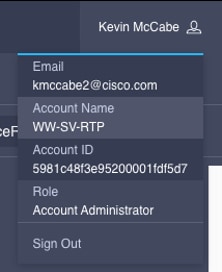
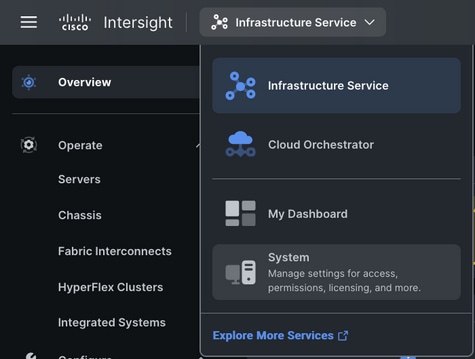
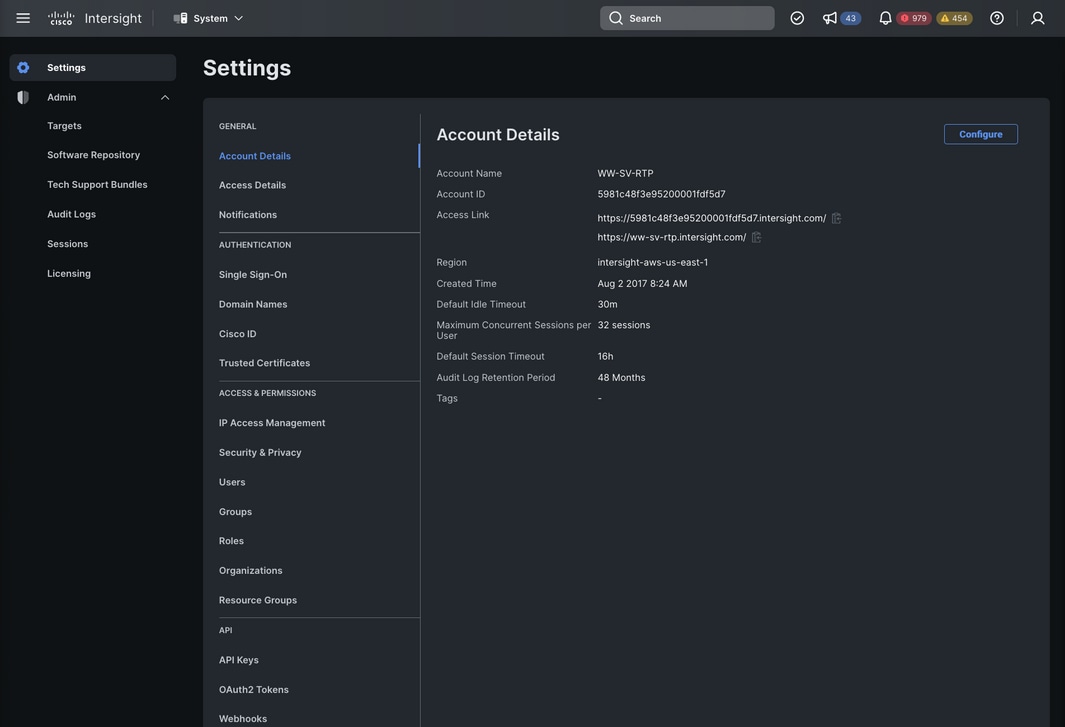
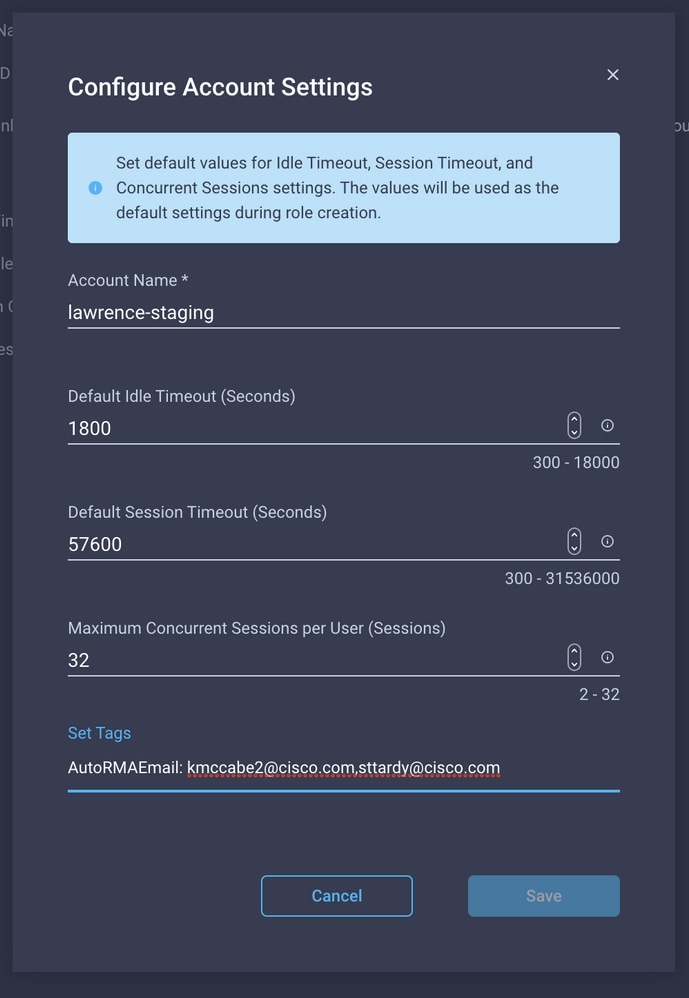
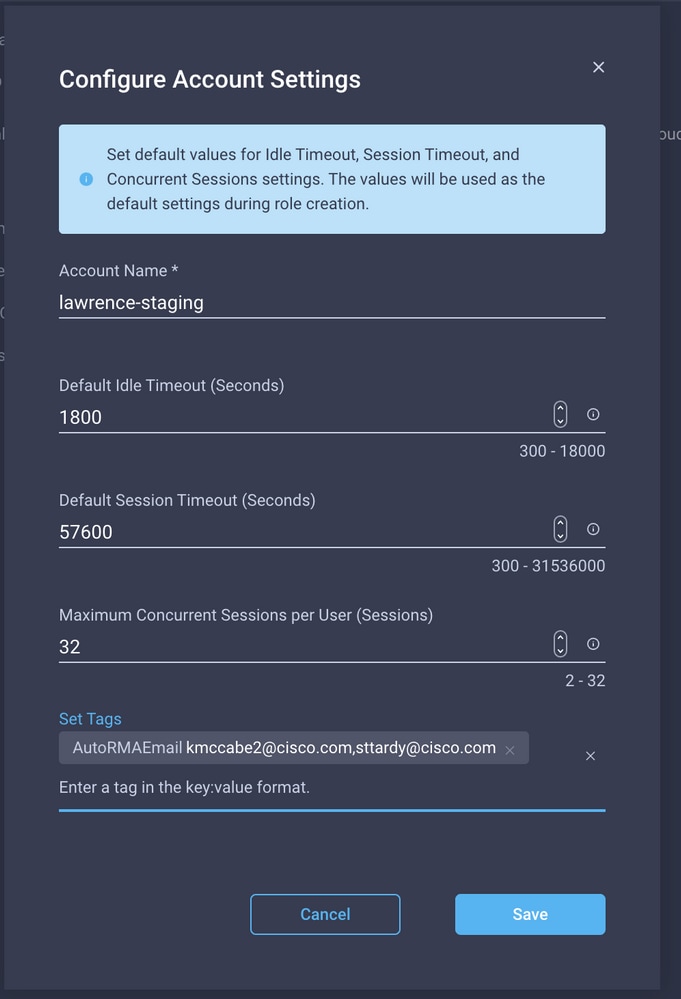
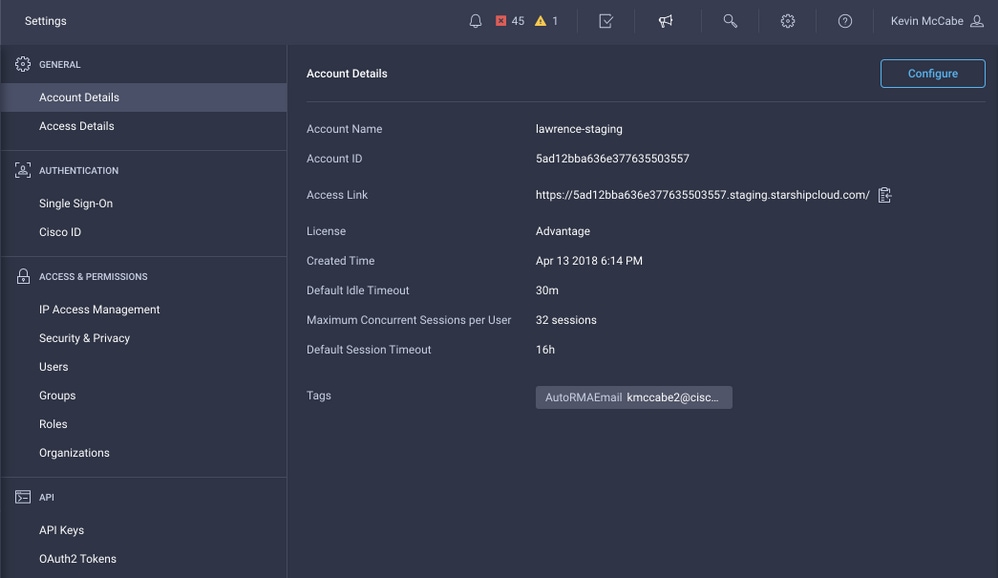


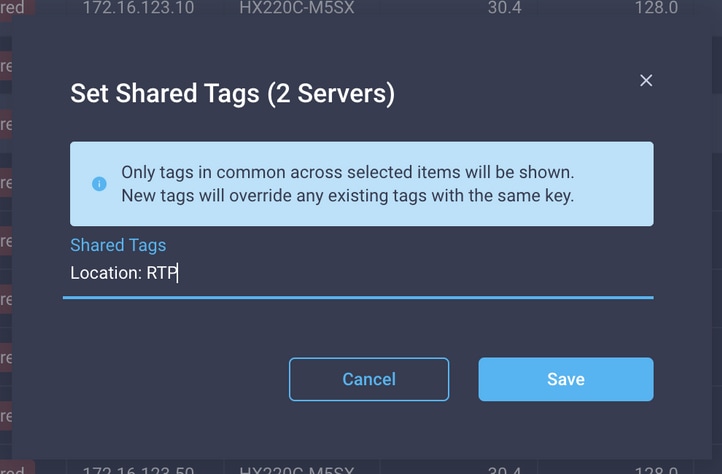
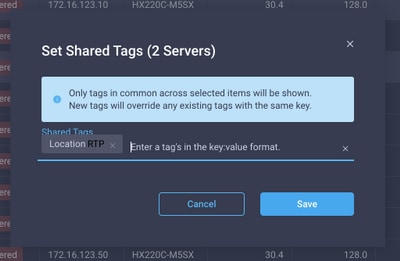
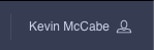

 Comentarios
Comentarios